
Michael Cain
0
3530
558
Dvaput klik miša kad ne želite da to frustrira. To može dovesti do čitavog niza problema s mišima. 7 Pogreške klika miša koje ne želite napraviti 7 katastrofalnih pogrešaka klika miša koje ne želite napraviti Stavite u pogrešne ruke, miš se može pretvoriti u destruktivan alat. Pokazujemo vam koje rutine miša možete uzeti zdravo za gotovo i kako odbacuju manje iskusne korisnike. kada se jednostavne radnje poput klika za odabir, povlačenje datoteka i više ne ponašaju onako kako očekujete. Ako imate ovaj problem, možete proći kroz neko brzo rješavanje problema da biste vidjeli gdje leži problem.
1. Provjerite je li omogućen pojedinačni klik
Vaš je problem možda jednostavna opcija u sustavu Windows koju ste omogućili greškom. Otvorite prozor File Explorer i na Pogled , kliknite Opcije. Na General , vidjet ćete Kliknite stavke na sljedeći način Zaglavlje.
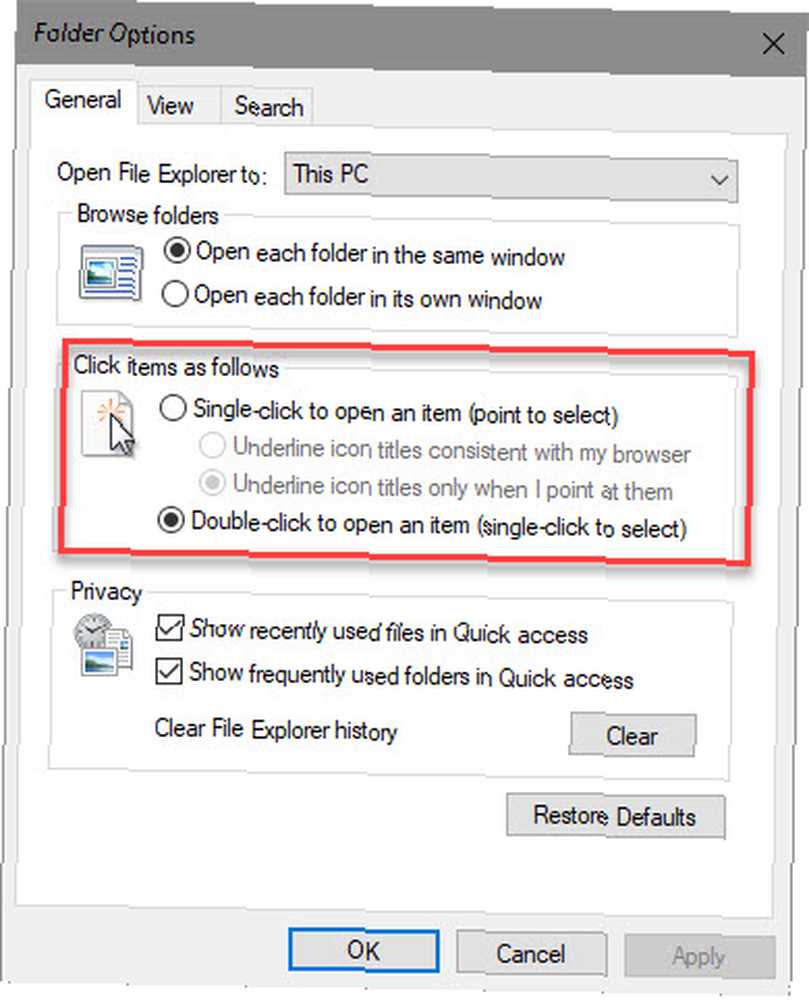
Zadano ponašanje je Dvaput kliknite za otvaranje stavke (jednim klikom za odabir). Ako imate Jednim klikom otvorite predmet odabrano, mapu morate kliknuti samo jednom da je otvorite.
Kad je ova opcija okrenuta, možda biste pomislili da vaš miš fizički dvostruko klika kada je stvarno softverska opcija.
2. Pokušajte s drugim mišem
Ako vaš problem nije gore naveden jednostavan problem, trebali biste vidjeti je li vaš miš neispravan. Da biste to testirali, možete priključiti trenutni miš na drugo računalo ili drugi miš na vaše trenutačno računalo.
Ako miš nastavi i dalje loše postupati na drugom računalu, to je dobar znak da je neispravan. Ako pokušate s drugim mišem na istom računalu i nema problema, to je još jedan znak da je vaš izvorni miš neispravan.
3. Ponovno instalirajte upravljačke programe miša
Vrijedno je pokušati ukloniti trenutni upravljački program miša i pustiti Windows da ga ponovo instalira. Da biste to učinili, desnom tipkom miša kliknite gumb Start i odaberite Upravitelj uređaja. Proširite Miševi i drugi pokazivački uređaji kategorije i desnom tipkom miša kliknite miš. izabrati Deinstaliranje uređaja, zatim ponovno pokrenite svoje računalo.
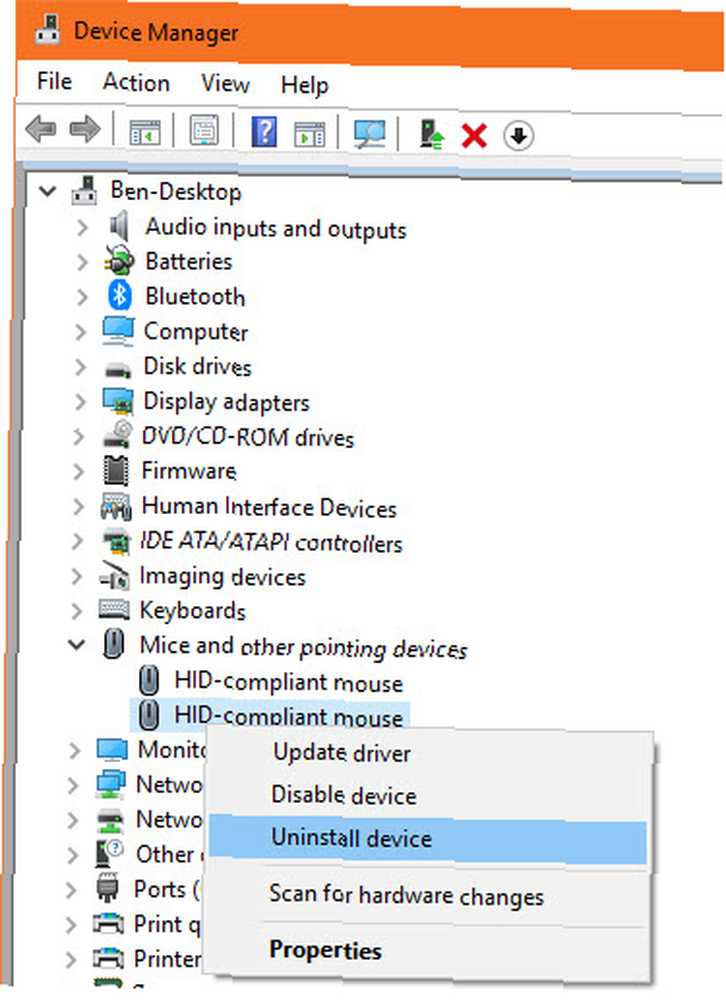
Imajte na umu da ćete nakon toga morati prijeći na naredbu za ponovno pokretanje bez korištenja miša. Dodirnite Windows ključ, zatim pritisnite kartica dok se ne fokusira na lijevu grupu ikona. Upotrijebite tipke sa strelicama i Unesi za odabir gumba za napajanje, zatim Ponovno pokretanje.
Kad se računalo ponovno pokrene, Windows će automatski ponovno instalirati upravljački program. To je u redu za osnovne miševe, ali vjerojatno ćete morati ručno instalirati odgovarajući upravljački program ako imate visokotehnološki miš za igru. Za više savjeta pogledajte kako riješiti probleme sa mišem za Windows 10 Miš ne radi u sustavu Windows 10? Kako riješiti probleme s mišem Miš ne radi u sustavu Windows 10? Kako riješiti probleme s mišem Je li vaš miš prestao raditi i ne možete shvatiti zašto? Evo kako riješiti probleme s mišem u sustavu Windows 10. .











